Montirajte Windows Live SkyDrive na pismo pogona u programu Windows Explorer [Kako]

Windows Live SkyDrive ima 25 GB besplatnog internetaskladišni prostor. Da biste dobro iskoristili taj prostor, potreban vam je jednostavan način pristupa. Pomoću besplatne aplikacije nazvane Gladinet, možete lako preslikati SkyDrive na slovo pogona na računalu kako biste mogli pregledavati kao da je fizički vezan.
Besplatni program dostupan je za 32-bitne i64-bitni Windows 7, XP i Vista. Kao i obično, kod bilo kojeg novog softvera, prvo što potražim su Uvjeti pružanja usluge i Pravila o privatnosti. Drago mi je što mogu izvijestiti da obje izgledaju prilično standardno s „nimalo smiješnim stvarima“. Gladinet će biti više od samo Windows Live Skydrive-a, ali mi ćemo se držati upute Kako da preuzmete Skydrive u ovom koraku, korak po korak.
Kako dodati Skydrive na pismo pogona u sustavu Windows 7 Explorer
1. preuzimanje datoteka i Instalirati Gladinet. Proces instalacije je jednostavan i trebao bi trajati samo nekoliko minuta, tako da ćemo preskočiti pokrivanje i uskočiti ravno u postavljanje / upotrebu.
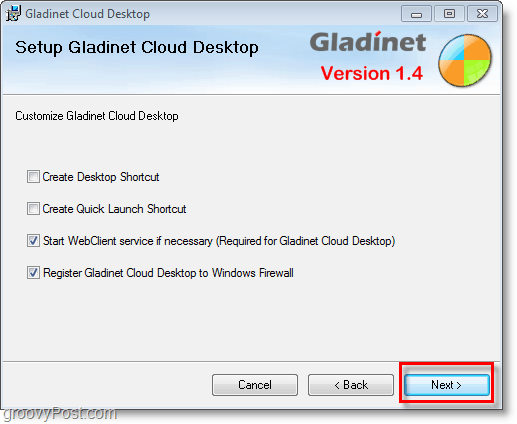
2. Kad se instalacija dovrši, dobit ćete upit za informacije o licenci, Klik to. Samo želim koristiti besplatno početno izdanje opcija i onda Klik Sljedeći, Imajte na umu da ograničenje ne nameće ukupno 1000 prijenosa datoteka, već više nećete moći istovremeno prenositi 1000 datoteka.
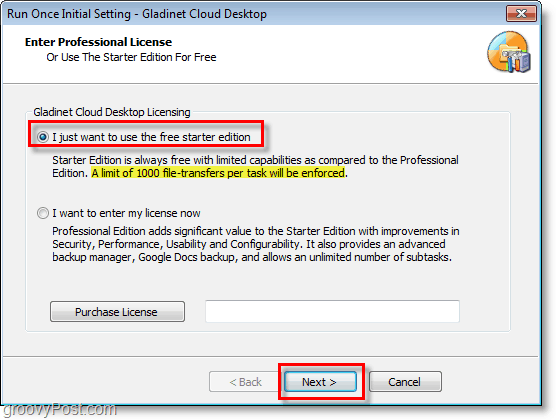
3. Registar s Gladinet, ovaj je korak izborni, ali ne boli. Unesi vaš email adresa i onda Klik Sljedeći.
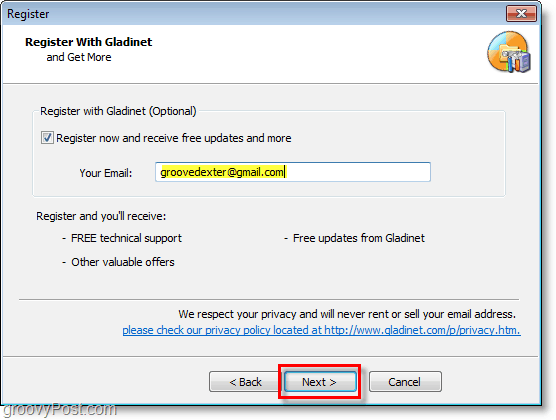
4. Sljedeći, Odaberi koji mrežne usluge pohrane koju želite dodati na svoj preslikani virtualni pogon. Da bi stvari bile jednostavne, držimo se Skydrive-a jer je kasnije lako dodati druge. Nakon odabira odabira za pohranu Klik Sljedeći.
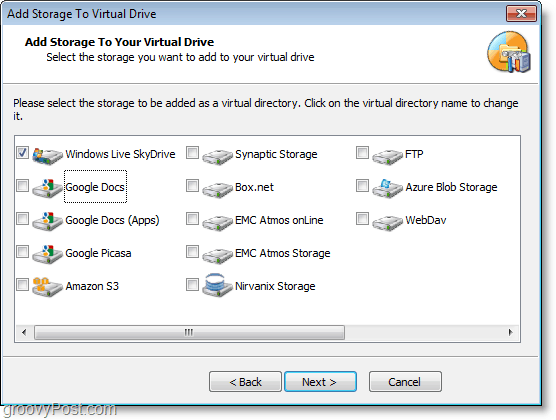
5. Otvorit ćete stranicu općih postavki i odavde promijenite gotovo sve oko sebe. To se mora učiniti Uredi to. Oznaka za Gladinet Drive i imenovati ga nečim prikladnim. Ova će se etiketa sljedeći prikazati kao vaš Z: pogon kada vas Pogled Moje računalo, Da biste povećali sigurnost Klik Promijeniti za Šifriranje profila.
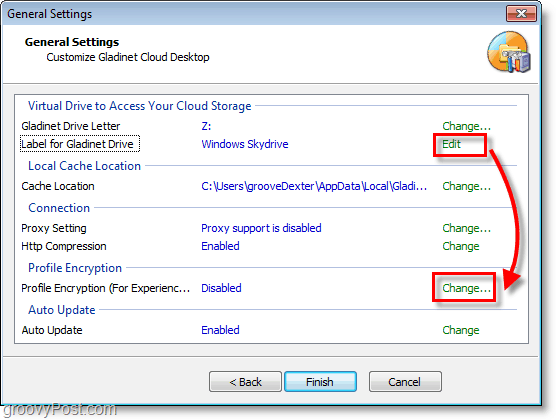
6. Klik to. Šifrirajte profil potvrdni okvir, dakle Tip u Nova lozinka za vaš lokalni profil virtualnog pogona. Klik u redu da biste ih spremili i vratili se na stranicu Općih postavki Klik Završi.
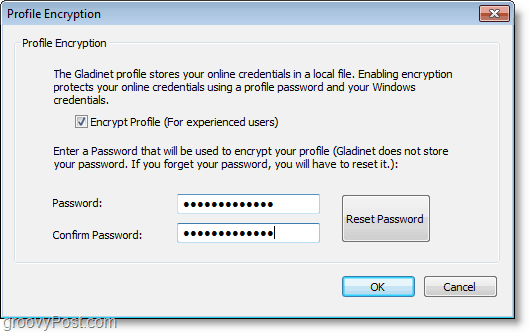
7. Sad kad je postavila Gladinet, pokrenut će se. Zatražit će vam se lozinka za profil koju ste upravo stvorili. Unesi vaš Lozinka profila i Klik Prijaviti se.
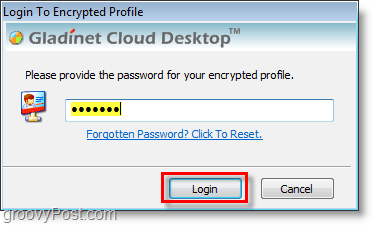
8. Vaš Z: pogon sada bi trebao biti dostupan s naljepnicom koju ste stvorili ranije. Iz Z: pogon Otvorena to. Datoteka zvao Windows Live SkyDrive.gvm, Vi tada Unesi vaš Akreditivi za Windows Live. Klik Sljedeći nakon što ih unesete.
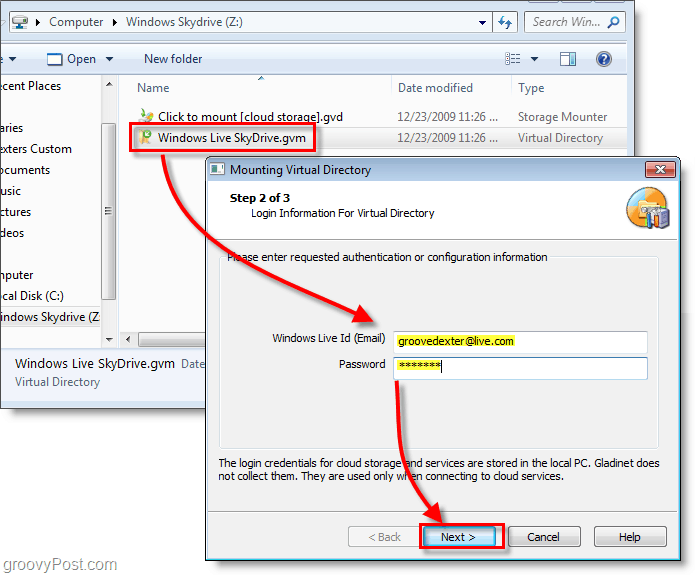
9. Na sljedećoj stranici Klik Završi a Gladinet će SkyDrive postaviti na Z:. Za rad datoteke potreban je dodatak, Klik Da kad se pojavi dijaloški okvir za njegovo instaliranje i nastavak.

10. Nakon što je pogon montiran, od vas će se zatražiti opcija za rezerva vaš datoteke, Ako želite automatski skenirati i sigurnosno kopirati sve dokumente, slike, glazbu ili videozapise na računalu, ovaj je alat koristan. Ako te ne zanima, samo Klik Otkazati.
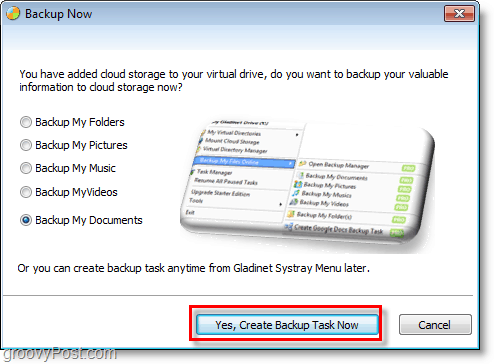
Voila! Sada je Skydrive montiran na vaš Z: pogon pomoću softvera Gladinet. Od ovog trenutka datoteke možete lako povući i ispustiti u SkyDrive, baš kao što je bio dio vašeg fizičkog računala. Kad povučete i ispustite datoteku, ona se odmah učitava, a pojavit će se okvir statusa prijenosa koji će vas obavijestiti kako je to.
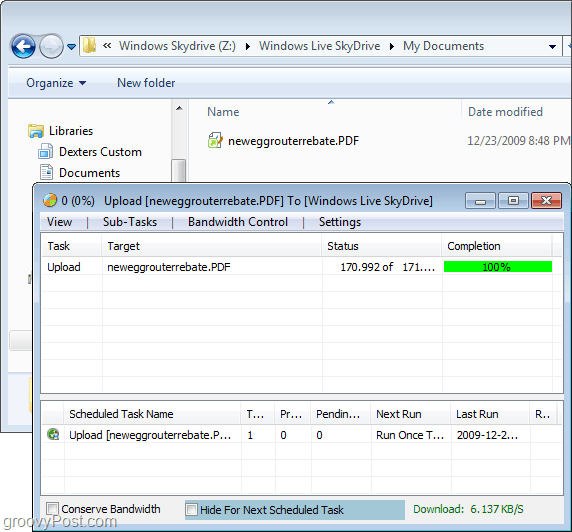
Da biste bili sigurni, možete se prijaviti na svoj Windows Live račun i pogledati svoj Skydrive s službene stranice. Vaši preneseni dokumenti / datoteke trebaju biti tamo baš kao što ste ih učitali.
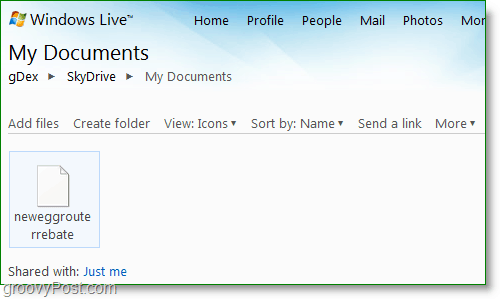
Na raspolaganju je još nekoliko alata za postavljanje Skydrive-akao pismo pogona u sustavu Windows, kao što je Skydrive Explorer, nadam se da će Microsoft samo zaustaviti ludilo i integrirati Windows Live Skydrive pravo u Windows bez alata treće strane.



![Mapd Skydrive pomoću URL adrese [How-To]](/images/microsoft/map-skydrive-using-a-url-address-how-to.png)
![Preslikajte mrežni pogon na Windows Live Skydrive pomoću sustava Office 2010 [Kako]](/images/microsoft/map-a-network-drive-to-windows-live-skydrive-using-office-2010-how-to.png)





Ostavite komentar